2022年05月27日 Bianca Blu-ray/DVDディスクを圧縮
2022年05月27日 Bianca Blu-ray/DVDディスクを圧縮
ある質問
という質問よく聞かれています。
DVD Shrinkは、Windowsで作動するDVDディスクのコピーガードを解除して、DVDフォルダ・ISOファイルに圧縮コピーできるフリーソフトとして、たくさんの人に長年愛用されています。
しかし、最近、DVD Shrinkを起動すると、エラーが発生してコピーできないという事例が多いことをよく聞きました。本記事はDVD Shrinkの代替ソフトとして、2層DVDから1層DVDに圧縮コピーできるソフトを紹介します。
目次CLOSE
ここでは、Leawo DVDコピーで2層DVD(8.5GB)を1層DVD(4.7GB)に圧縮してコピーする方法をご紹介します。
Leawo DVDコピーは1層4.7GBに収まるように、DVDディスクの内容を圧縮しながらバックアップコピーできるリッピングソフトです。DVD Shrinkの完璧な代替ソフトとして、片面2層(DVD-9)を片面1層(DVD-5)に圧縮する時、無劣化でオリジナルなDVD動画品質を維持することができます。また、最新のNVIDA CUDA技術により、最高速のDVDコピースピードを提供します。




☉DVDデを空のディスクにコピー、複製
☉ISOファイルをDVDに書き込み可能
☉DVDをDVDフォルダ、ISOファイルに変換
☉字幕と音声言語を自由に選択
☉高品質でDVD-9からDVD-5にコピー
![]()
![]()
![]()
![]()
![]()
![]()
![]()
![]()
※「Leawo DVDコピー」は多機能ソフト「Leawo Prof. Media」に搭載されているモジュールです。「Leawo DVDコピー」を利用するには、まず「Leawo Prof. Media」をインストールする必要があります。
DVDディスクをDVDドライブに入れて、「Leawo DVDコピー」を起動します。


「UHD/BD/DVDを追加」ボタンをクリックしてDVDディスクを追加します。
コピーモードを「メインムービー」を選んで、「字幕」と「音声」を選択します。
そして、左下にあるディスクタイプで「DVD-5」を選択します。
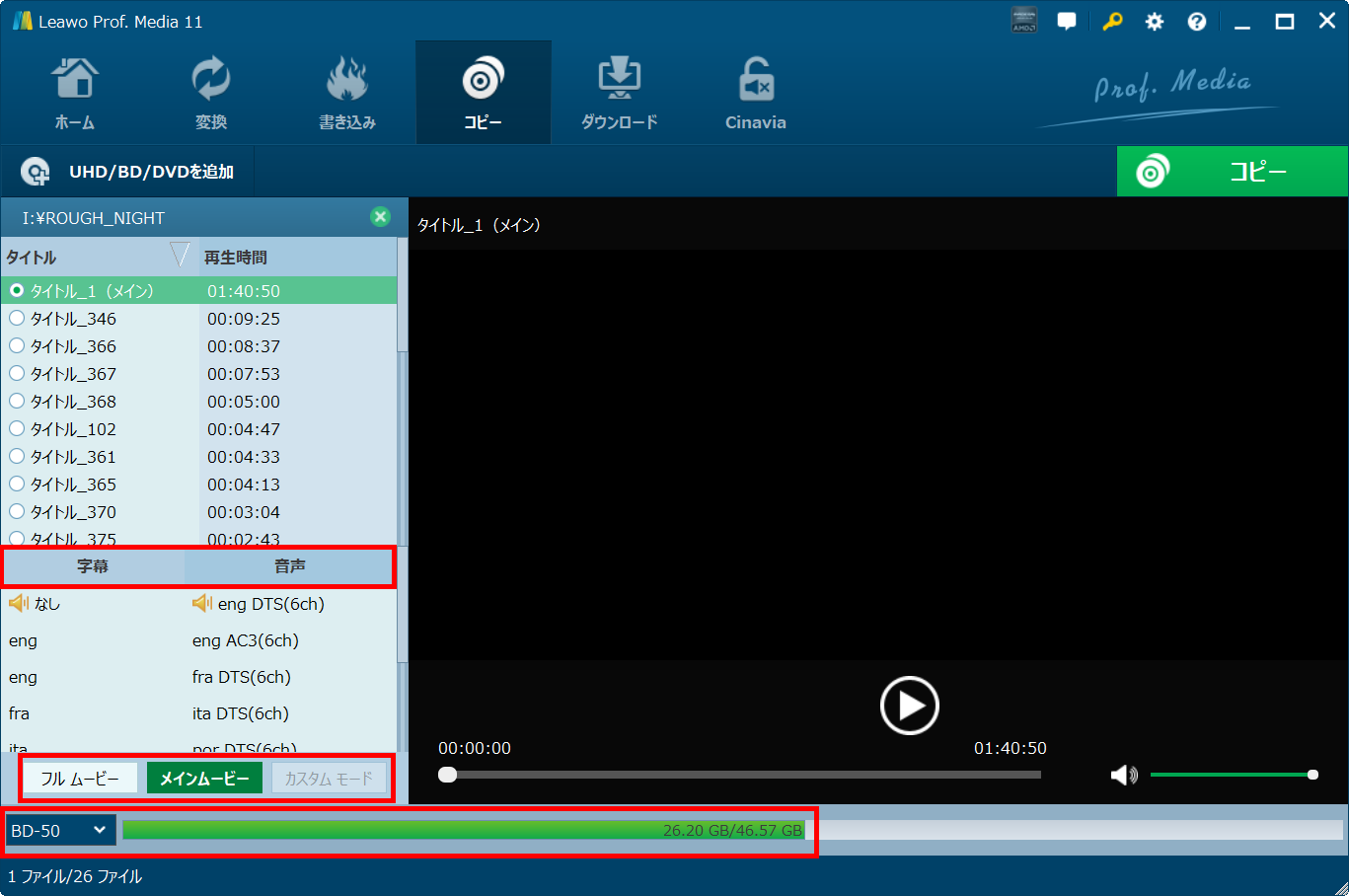
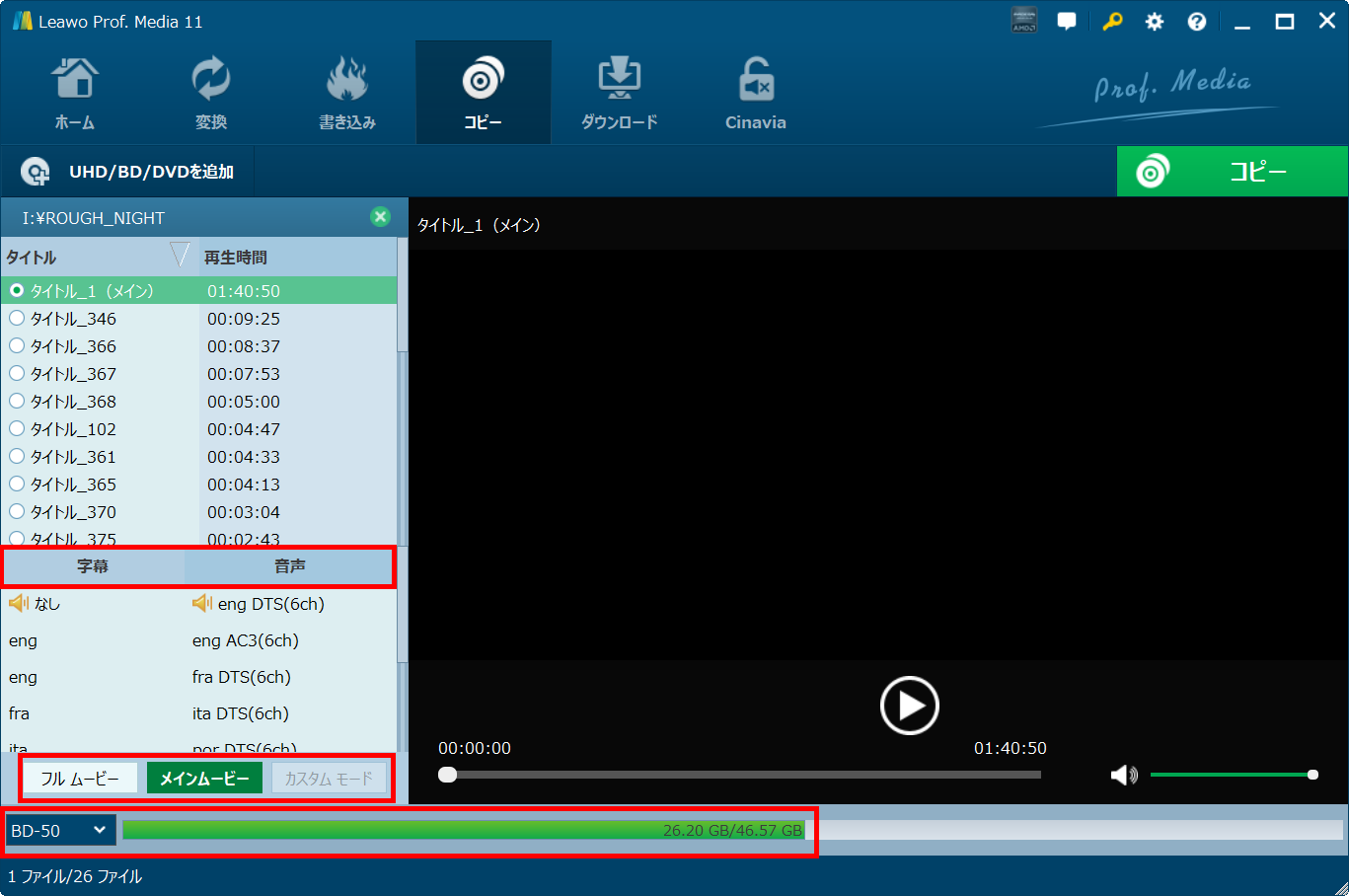
設定完了後、右上の緑の「コピー」ボタンをクリックすると、コピー設定画面が表示されます。
コピー先や保存先を設定します。「コピー先」で「ISO ファイル」、「ディスクラベル」と「保存先」を需要に応じて設定してから、下の「コピー」アイコンをクリックします。
要注意:
一般的に、PCにはDVDドライブは1つしか搭載されていないので、まずコピー先で「ISO ファイル」にチェックを入れて、ISOファイルを作成してから空のDVDにコピーすることをお勧めします。
※DVDドライブが複数ある場合は、コピー先で別々のドライブを選択して、2層DVDを1層DVDに直接コピー可能です。
もう一度「Leawo DVDコピー」を起動します。「ISO ファイルを追加」ボタンをクリックして、先作成したISO ファイルを開けます。
一層DVDディスクをDVDドライブに入れて、「コピー先」と「ディスクラベル」を設定して、「書き込み」ボタンをクリックすると、2層DVDを1層DVDにコピー作業を開始します。
Leawo DVDコピーのガイド動画
DVD DecrypterはDVDのディスクイメージを抽出して、ハードディスクにコピーすることができるフリーソフトです。また、CSSによる暗号化されたDVDをデコードしてディスクイメージを抽出する機能に優れています。
ご注意:
DVD Decrypterは、DVD ShrinkのようにDVDを2層から1層にまるごと圧縮コピーすることはできません。「IFOモード」に設定すると、好きな部分のチャプターのみコピーしたい時に便利です。


DVD Decrypterのデメリット:
DVD backup xpressを利用して、DVD動画を高画質のままにDVD-R、DVD-R/RW、DVD-R/RWなどにコピーすることができます。また、動画形式を変更することもできます。操作もかなりシンプルでできるフリーソフトです。
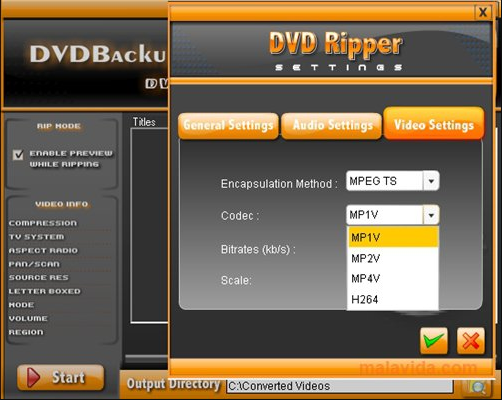
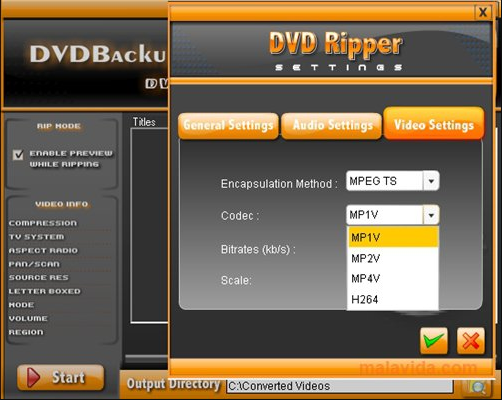
DVD Backup Xpressのデメリット:
AmoK DVD Shrinkerとは、ドイツ制の圧縮ソフトです。メニュー、字幕トラックなど、DVDのそもそもの構造をコピーできるのがポイントです。2.5GBから4.7GBまでの範囲内、DVD内容をオリジナル品質で素早く圧縮する機能に優れています。
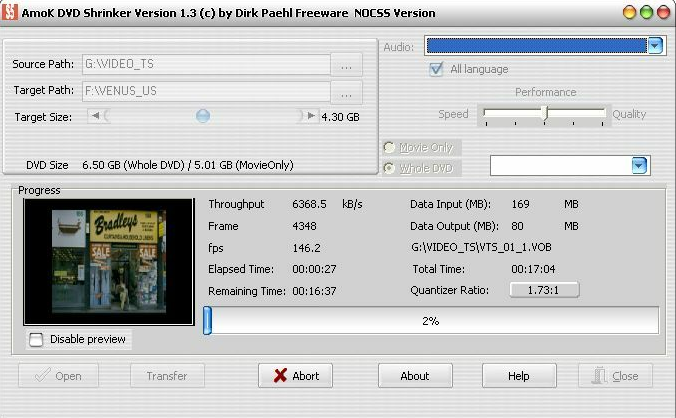
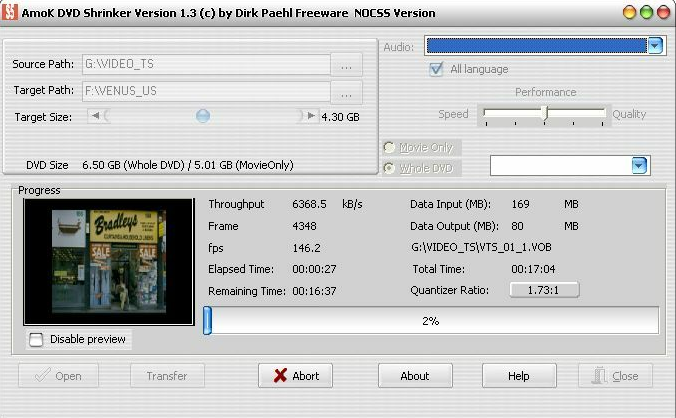
AmoK DVD Shrinkerのデメリット:
ABC DVD Copy liteは品質を落とさずに2層DVDを1層DVDに圧縮してコピーすることができるフリーソフトです。高音質のままで音声データを圧縮してDVDのコピーができるのがポイントです。
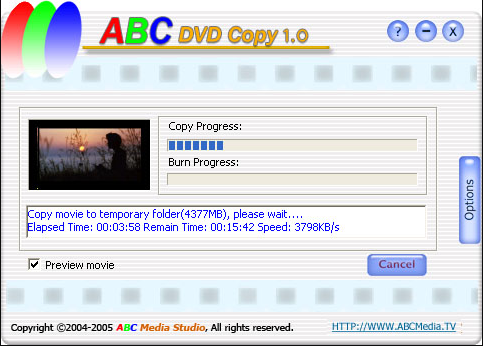
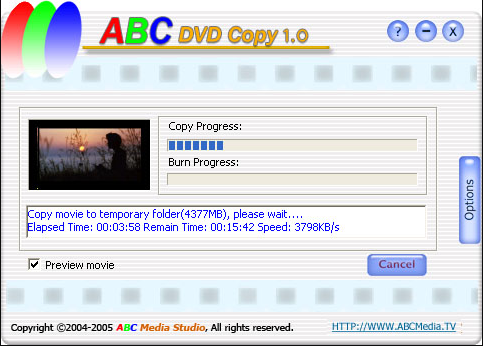
ABC DVD Copy liteのデメリット:
上記にあるフリーソフトはほとんど、ずっと前から発表された古いソフトです。現在では未対応のプロテクト技術やドライブが多くて、エラーが発生することも多いです。また、国外ソフトなので日本語非対応で、英語が苦手な人には難しいかもしれません。
むしろLeawo DVDコピーの方は、使いやすいし、任意の復号化されたCSS-DVDディスクをダビング可能です。高画質を維持するままに素早くDVDを圧縮してコピーすることができます。
それ以外、DVDディスクをデータ化して、PCやスマホに取り込みたい場合は、Leawo DVD変換を利用してDVDディスクを任意形式の動画・音声ファイルに変換できます。
Leawo DVD変換とLeawo DVDコピーの違いについては下記の記事をご参照ください。
Rating: 4.6 / 5 (177 Reviews)
関連トピック
2024-03-22
FANZAの10円セールとは?次回はいつ?FANZA動画の保存方法をまとめて解説
2024-03-01
DMMでレンタルしたDVDをPCでコピー・ダビング・再生する方法
2024-01-16
【2024年最新版】DVDを再生する方法まとめ | 無料でPC・iPad・iPhone・androidスマホ/タブレット・PS4で楽しめる
2024-03-12
DVDをパソコンに取り込む方法&2024年一番使いやすいDVDコピーソフトおすすめ
2023-11-27
【最新版】無料・有料からDVDコピーソフトTOP10を厳選し、DVDコピー・ダビングする方法を紹介
2023-02-22
AAAって解散した?AAAのライブDVD/映像を永久保存する方法
30日間
返金保証
30日間の全額返金保証を提供しております。返金ポリシーにより、全てのお客さまに、安心して最高のサービスと製品を提供させていただきます。
1営業日以内
サポート対応
1営業日以内に安心サポート。お客様サポートや技術サポートでも経験豊富なスタッフが迅速に対応しております。
1,000万以上
のユーザー
全世界で千万以上のお客さまや法人様にご利用いただいています。信頼性が高く、ユーザーが安心して利用できる製品を提供いたします。
100%安全
安心ショップ
オンラインストアのデータ通信はベリサイン社の最新技術によって保護されています。安全なショッピングをお楽しみいただけます。